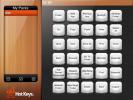SnapNDrag: Fullskjerm, region, vindu og tidsstyrt skjermbildeverktøy [Mac]
Mac har en ganske god skjermfangerfunksjon, slik at du kan fange hele skjermen, et valgt område på skjermen og til og med et bestemt vindu. Skjermbilder lagres i PNG, vedlagt dato og klokkeslett for innfanging til filnavnet. SnapNDrag er en Mac-app for å ta skjermbilder, og den er også veldig enkel, men lar deg lagre skjermbilder på fire formaterer og fanger opp hele skjermen, et valgt område på skjermen, et vindu eller en tidsforsinket skjermbilde. Du kan kopiere skjermdumpen til utklippstavlen, og legge den til en e-post via Apples egen e-postklient.
Når du har installert appen, er en av de første tingene du bør gjøre å gjøre verktøylinjen synlig i hovedprogramvinduet (det er ikke morsomt å lagre skjermbilder med verktøylinjen skjult). Klikk på for å se verktøylinjen Utsikt på menylinjen og velg Vis verktøylinje.

Når verktøylinjen er synlig, kan du begynne å ta skjermbilder. Velg hvilket format du vil lagre bildet i fra Format fall ned. Du kan velge mellom PNG-, JPG-, TIFF- og GIF-formater. Velg hvilken type skjermbilde du vil ta fra de tre knappene til venstre. Den tidsbestemte fangefunksjonen ser ut til å fungere bare for å fange fullskjermbilde. I
Filnavn -området, kan du definere et navneformat for skjermbildene dine, og appen vil legge til påfølgende numre til det filnavnet. Når du har tatt skjermdumpen, klikker du på lagre-knappen på verktøylinjen og angir et mål for lagring av filer.
Appen har både en betalt og gratis versjon. Gratisversjonen lar deg gjøre alt som er beskrevet så langt, mens den betalte versjonen lar deg redusere størrelsen på et skjermbilde, og legge til grenser (verdt $ 5,99). Gratisversjonen integreres i tillegg med noen andre bilderedigering Mac-apper som EasyFrame, EasyCrop og FileChute, hvis du har dem installert på systemet ditt.
Hvis du vil kopiere skjermdumpen til utklippstavlen din, klikker du på kopieringsknappen og legger den til en e-post ved å klikke på Apple Mail-knappen på appens verktøylinje. Du kan ta flere skjermbilder uten å lagre dem, og se alle fra appens historie. Skjermbilder forblir i historikken, avhengig av hvordan du har angitt appens preferanser.

Hvis du vil angi hvor lenge bilder skal lagres, går du til appens preferanser og i Generell kategorien, velg en tidsramme i Auto purge history nedtrekksmenyen. I tillegg kan du angi at appen skal vises i systemmenylinjen.

Denne appen er ganske kraftig for et gratis program, og hvis du aldri flytter til den betalte versjonen, mangler du ingenting, bortsett fra hurtigtastene og legger til grenser.
Få SnapNDrag til Mac
Søke
Siste Innlegg
Bla gjennom og administrer iCloud-filer fra Mac-en med vanlig sky
I Mountain Lion introduserte Apple dypere integrasjon av iCloud i h...
Bruk iPad som et hurtigtastpanel for Mac-en med HotKeys
Konseptet med å bruke iPad som ledsagerenhet for din Mac har vært g...
MediaFire Desktop kommer til Windows og Mac med synkronisering, deling og mer
I løpet av de siste par årene har bruken av skylagring blitt stadig...